KineMaster を使って YouTube にアップロードする方法

KineMaster のビデオ編集アプリを使用している場合、YouTube にビデオをアップロードする方法が疑問に思うかもしれません。結局のところ、オンラインビデオ共有アプリは他の追随を許しません
プレゼンテーションを共有する前に、個人情報が含まれていないことを確認する必要があります。おそらく他の人にも編集してほしくないでしょう。幸い、PowerPointには、ユーザーがプレゼンテーションファイルを確認して保護するのに役立つツールが多数用意されています。
プレゼンテーションを作成または編集するたびに、ドキュメントの作成者などの個人情報がそのファイルに自動的に追加される場合があります。PowerPointファイルを他のユーザーと共有する前に、ドキュメントインスペクターを使用してこのタイプの情報を削除できます。
一部の変更は永続的であるため、ドキュメントインスペクターを使用する前に、[名前を付けて保存]を使用してプレゼンテーションのバックアップコピーを作成することをお勧めします。
PowerPointでドキュメントインスペクターを使用する方法
1. [ファイル]> [バックステージビュー]をクリックします。
2. [情報]パネルで、[問題の確認]をクリックし、ドロップダウンメニューから[ドキュメントの検査]を選択します。
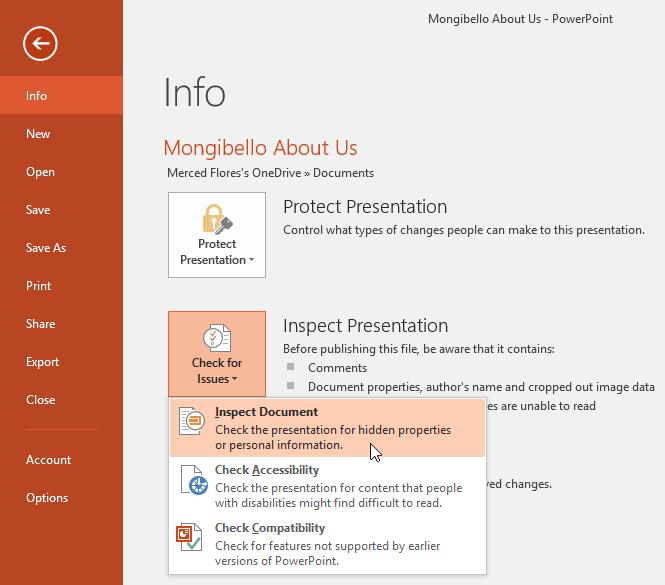
3.ドキュメントインスペクターが表示されます。評価するコンテンツセルのチェックボックスをオンまたはオフにして、[検査]をクリックします。この例では、デフォルトのオプションを使用しています。
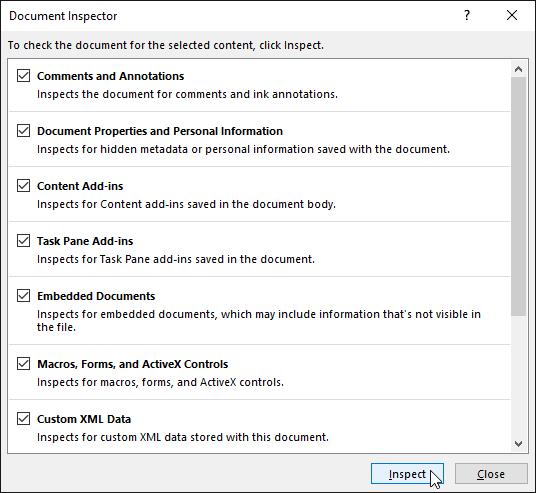
4.テスト結果には、機密データを検出したカテゴリの感嘆符が表示されます。また、これらのカテゴリごとに[すべて削除]ボタンがあります。[すべて削除]をクリックして、目的のデータを削除します。
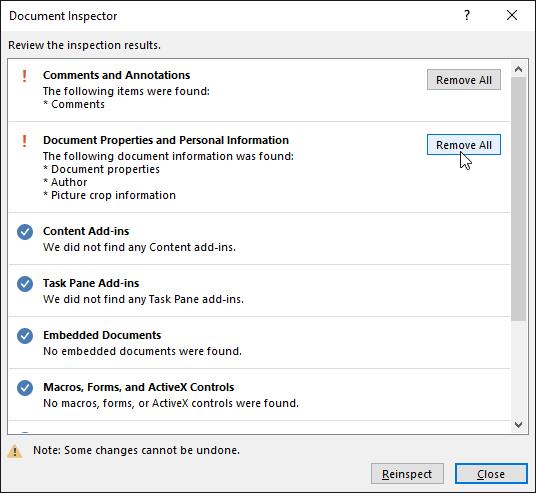
5.完了したら、[閉じる]をクリックします。
デフォルトでは、プレゼンテーションの保護を設定しない限り、プレゼンテーションにアクセスできる人は誰でも内部のコンテンツを開いたり、コピーしたり、編集したりできます。ニーズに応じて、プレゼンテーションを保護する方法はいくつかあります。
PowerPointでドキュメントを保護する方法
1. [ファイル]タブをクリックして、Backstageビューアに移動します。
2. [情報]パネルで、[プレゼンテーションの保護]をクリックします。
3.ドロップダウンメニューで、ニーズに最適なオプションをクリックします。ここで、[最終としてマーク]を選択します。プレゼンテーションを最終としてマークすることは、ファイルを編集しないことを他の人に知らせるための優れた方法です。さらに、PowerPointには、必要に応じてより詳細に制御できるオプションがいくつかあります。
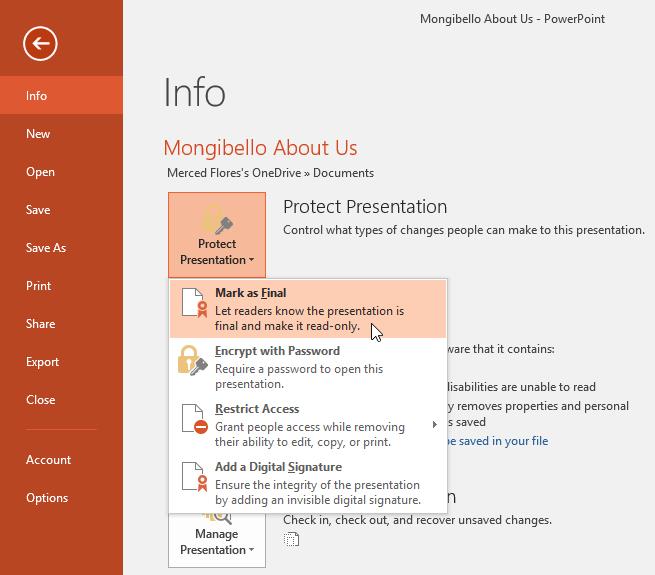
4.ファイルを保存するように求めるダイアログボックスが表示されます。[ OK]をクリックします。
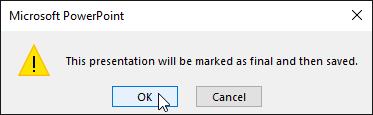
5.別のダイアログボックスが表示されます。[ OK]をクリックします。
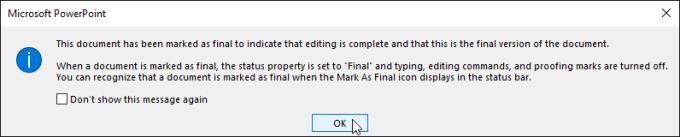
6.プレゼンテーションは最終としてマークされます。他の誰かがこのファイルを開くと、このドキュメントを編集しないように他の人に警告するために、[最終としてマーク]バーが上部に表示されます。
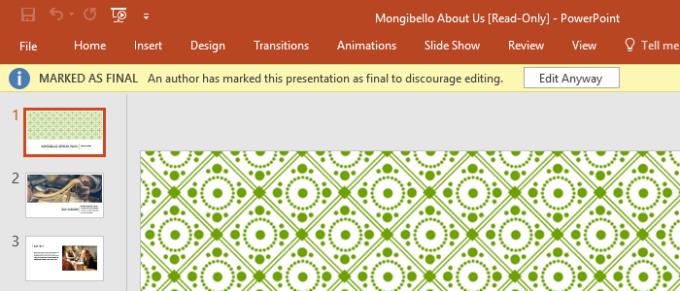
プレゼンテーションを最終としてマークしても、他のユーザーは[とにかく編集]を選択できるため、編集を妨げることはありません。誰かにPowerPointドキュメントファイルを編集させたくない場合は、代わりにアクセス制限を使用してください。
KineMaster のビデオ編集アプリを使用している場合、YouTube にビデオをアップロードする方法が疑問に思うかもしれません。結局のところ、オンラインビデオ共有アプリは他の追随を許しません
「フォートナイト」と「スター・ウォーズ」のコラボレーションは、プレイヤーに特別なフォースパワーと「スター・ウォーズ」クエストをもたらしました。フォースの力は第4章で登場しました。
Roblox は、世界を作成する創造的でユニークな方法を提供します。 Roblox とそのゲームでのゲーム体験を共有したい場合は、友達を追加してください。
PlayStation にストレージ容量を追加すると、最新のゲーム サイズに対応できます。最近のゲームは以前よりも大きくなり、PS 上の多くのスペースを占有します
コンピュータの動作が突然遅くなったように見える場合、RAM が小さすぎるか、ウイルスに感染したのではないかと最初に考えるかもしれません。しかし
RingCentral ユーザーの場合は、パスワードを変更することをお勧めします。もしかしたら、セキュリティ上の懸念があるか、単に簡単なパスワードを選択したいと考えているかもしれません。
Telegram をしばらく活動している場合は、プロフィール写真を変更した方がよいかもしれません。ただし、古いプロフィール写真は自動的に削除されません
Twitch プラットフォームには、チャット内で有害、攻撃的、虐待的な言葉が表示されないように保護するオプションがあります。若いユーザーの場合は、
https://www.youtube.com/watch?v=Pt48wfYtkHE Google ドキュメントは、複数の人が 1 つのドキュメントを編集して作業できるため、コラボレーションに最適なツールです。
デジタル アート ツールは数多くありますが、Procreate が際立っているのには理由があります。スタイラスとタブレットを使用してオリジナルのアートを描くように設計されており、
オンラインに投稿している内容を Facebook の友達に知られたくない場合があります。もしかしたら、友達からもらったものを売っているかもしれません
フランスに行ったことはないけど、パリに立っている自分の映画を作りたいですか? iMovie で背景を削除し、新しい背景を挿入することでこれを行うことができます。
Snapchat のメッセージのテキスト サイズが変更されたことに気づいたかもしれません。その理由は、アプリが携帯電話の設定に合わせて調整されたためです。幸いなことに、もし
このガイドでは、Amazon ストアで最新の Fire タブレットを見つけて注文する方法について説明します。
どのソーシャル プラットフォームが収益化に最適かを判断したい場合は、TikTok のユーザーベースの数だけで、知る必要があるすべてがわかるはずです。
https://www.youtube.com/watch?v=Y9EoUvRpZ2s 公式の Snapchat クリエイターになると、名前の横に [購読] ボタンが表示されます。あなたは何が必要ですか
3D Bitmoji は、Snapchat の革新的な機能で、ユーザーが自分の個性や個性を正確に表現するユニークなデジタル プレゼンスを作成できるようにします。
Google スライドのプレゼンテーション中は、1 つのスライドにどれくらいの時間滞在するかを計測するか、聴衆にディスカッションに参加したり、質問に答えたりする機会を与える必要があります。
OnePlus 5 は、2017 年の最高の携帯電話の 1 つでした。その後、OnePlus 5T が登場し、追加機能を追加することなく、数多くの控えめだが重要な方法で改良されました。
Cash App では、人々に送金したり、会社の株や株に投資したり、仮想通貨を取引したり、請求書の支払いをしたりできます。ただし、キャッシュに資金を追加する必要があります


















